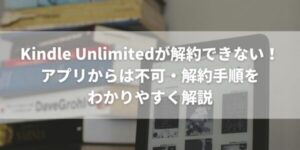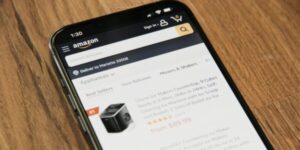自分がAmazonプライム会員かどうかは、ログインしている端末で「アカウントサービス」を開けば確認できます。
「アカウントサービス」には、アプリからでも、ウェブサイトからでもアクセスでき、次回更新日の確認や、解約など、各種の手続きができます。
昨年値上がりもありましたし、あまり使っていない場合など、「次回契約更新日の前に解約を検討したい」と考える方もいらっしゃることでしょう。
この記事では、Amazonプライム会員の契約状況を、スマホアプリから確認する方法と、PCのブラウザから行う方法をスクショ付きで解説します。
Amazonプライム会員か確認する方法(アプリ)
Amazonプライム会員かどうかを、Amazonアプリ(iPhone)で確認してみましょう。
こちらの記事ではiPhone版を使っていますが、Android版でも基本的に同じです。

Amazonアプリ(iPhone)で、Amazonプライム会員情報開く手順を紹介します。
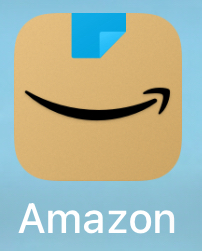
下のほうにある、「人型のアイコン」を開きます。
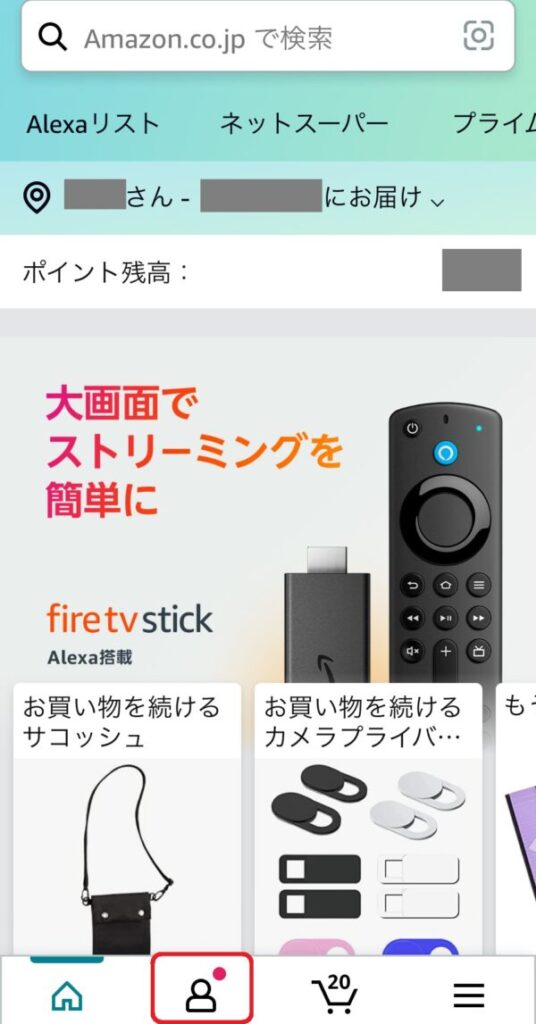
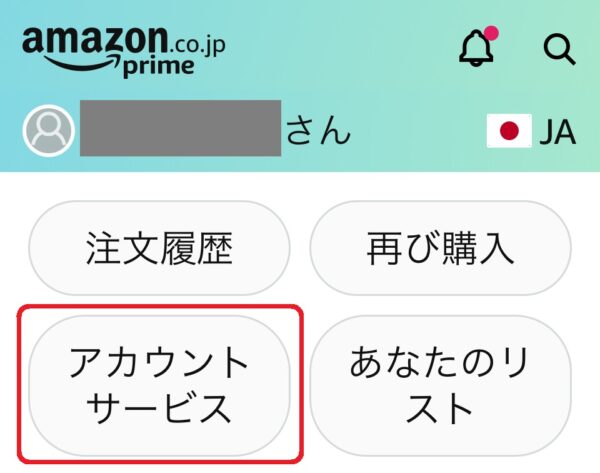
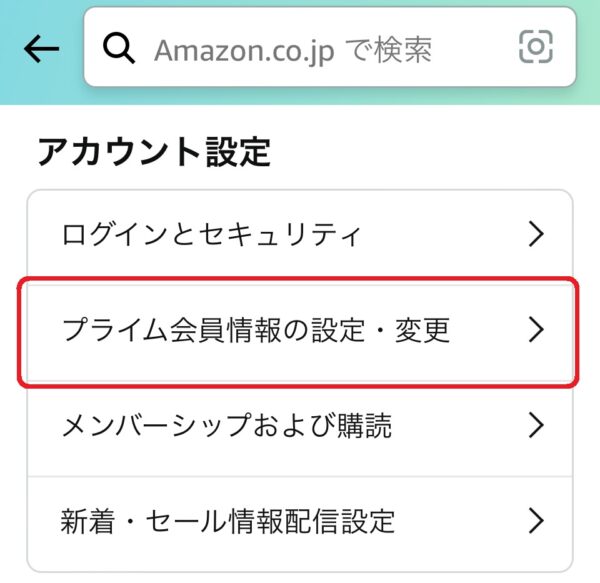
こちらの画面で、「会員タイプ」や「次回更新日」などが確認できます。
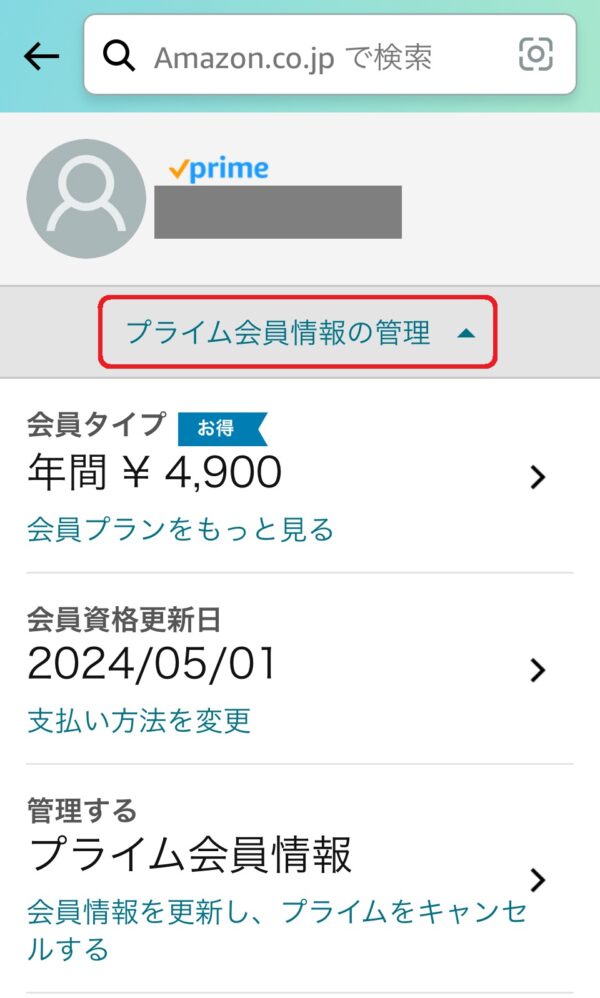
Amazonプライム会員か確認する方法(PC)
Amazonプライム会員情報は、PC(ブラウザ)からでも確認できます。

パソコン(PC)のブラウザで、Amazonプライム会員情報サイト(アカウントマネージャー)を開く手順を紹介します。
該当のアカウントでログインした上で、画面右上の方にある、「アカウント&リスト」メニューを開きます。
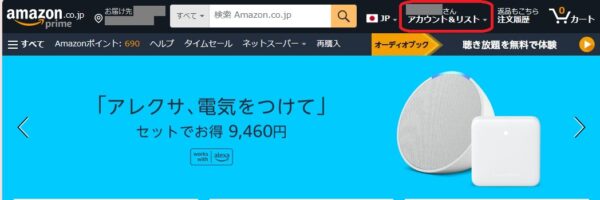
プルダウンメニューから、「アカウントサービス」を開きます。
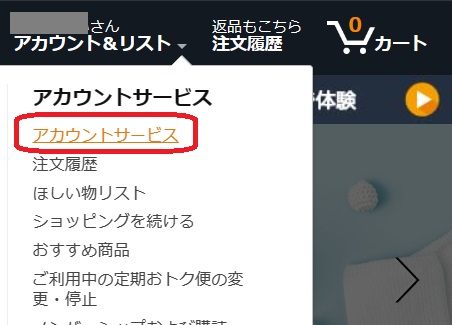
「プライム 会員の特典とお支払い方法の確認」を開きます。
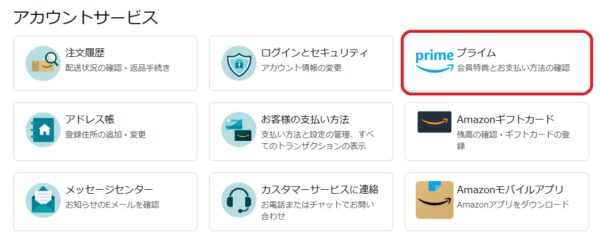
こちらの画面で、「会員タイプ」や「次回更新日」などが確認できます。

Amazonプライム会員の解約方法
Amazonプライム会員の解約は、管理画面にログインできる端末から行うことができます。
ここでは、iPhone版アプリで説明しますが、Android版やPCからでも同じ様に行えます。

Amazonアプリ(iPhone)で、Amazonプライム会員を解約する方法です。
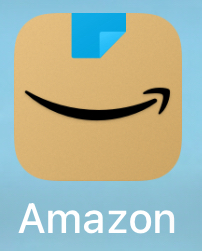
下のほうにある、「人型のアイコン」を開きます。
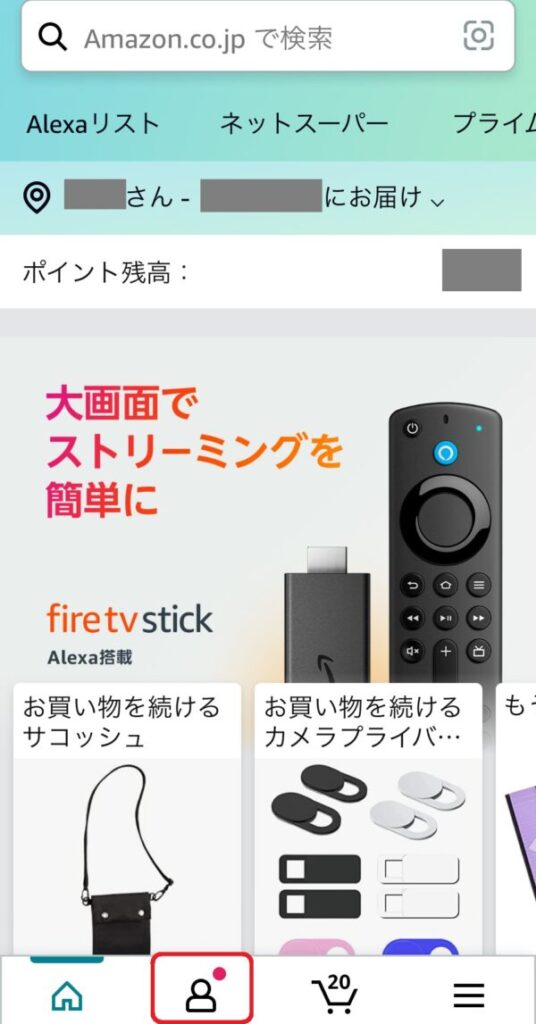
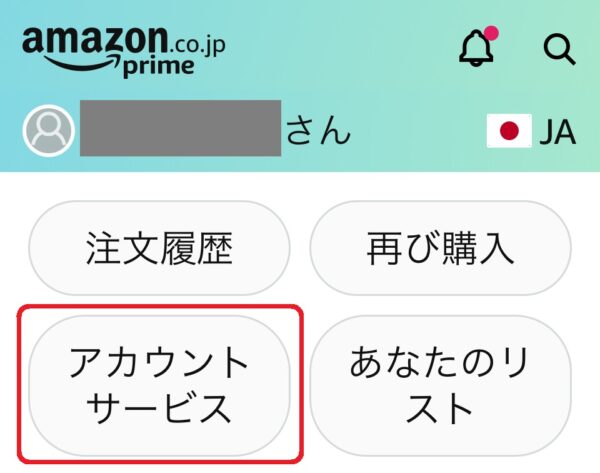
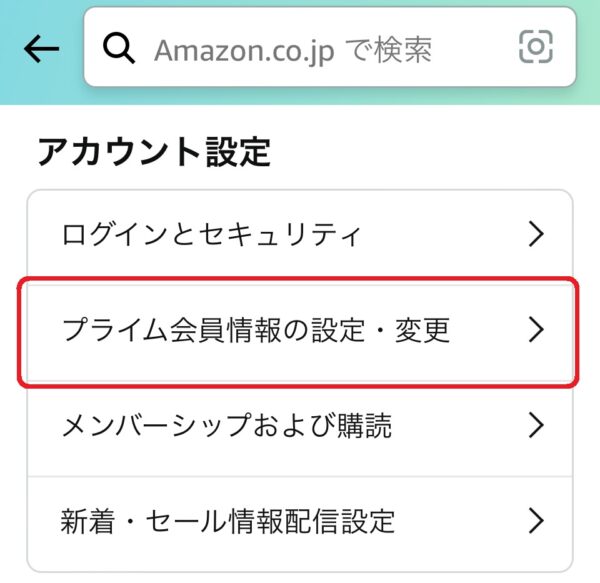
次回の「会員資格更新日」を確認しつつ、「プライム会員情報」を開きます。
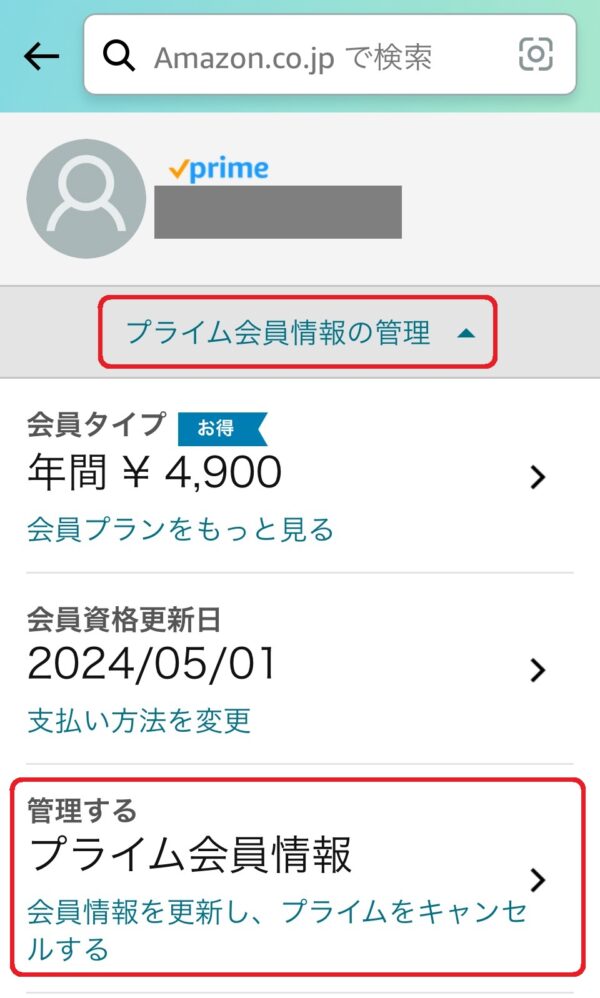
「プライム会員資格を終了し、特典の利用を止める」を選びます。
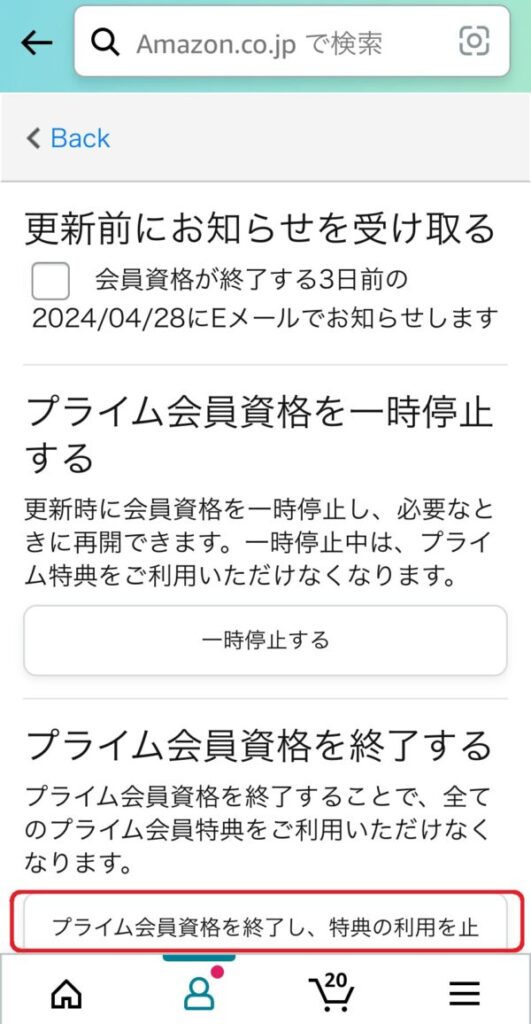
「特典と会員資格を終了」を選びます。
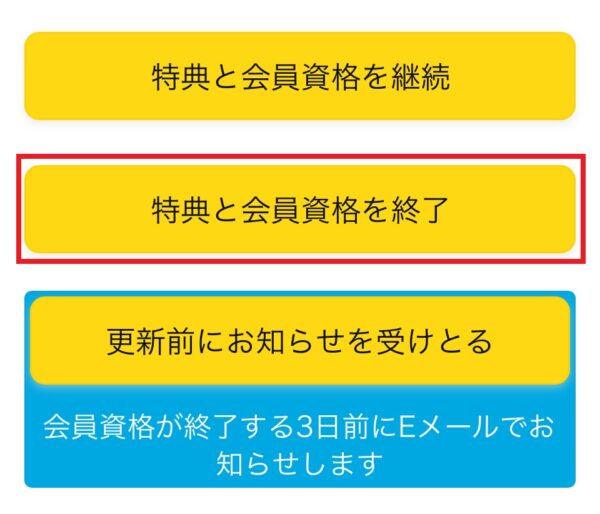
「会員資格を終了する」を選びます。
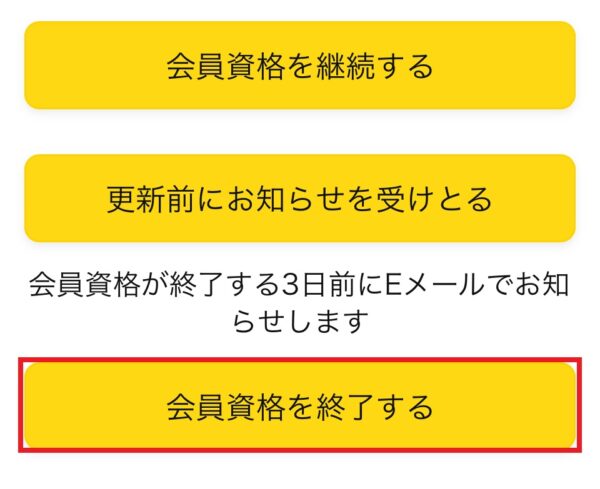
プライム会員資格を終了すると、様々な特典が受けられなくなります。
利用していなければ問題ありませんが、特典を利用している場合には、Amazon側から利用状況に応じたメッセージが表示されるので、しっかりと確認をしましょう。
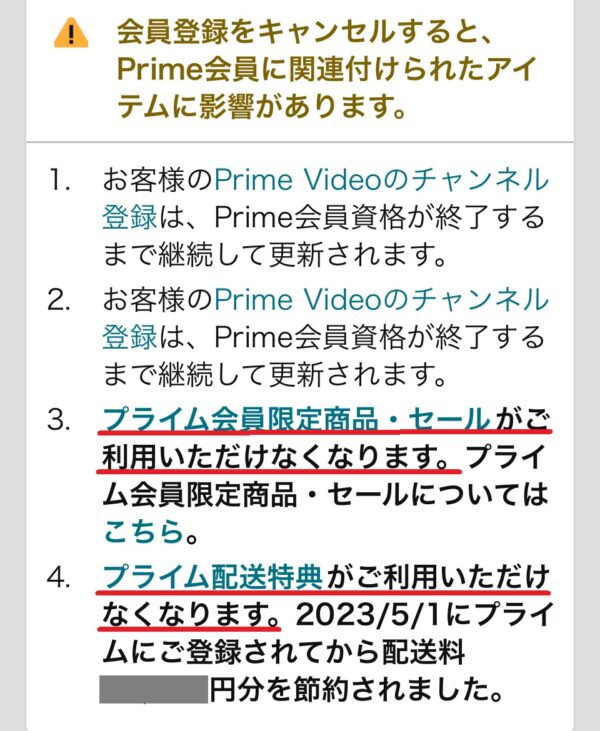
「(次回更新日)特典と会員資格を終了」を選ぶと、解約(予約)ができます。
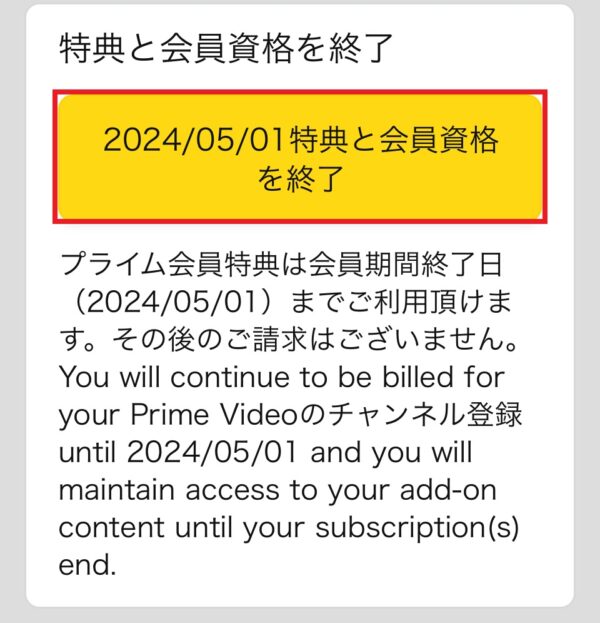
Amazonプライムの年会費はいつ引き落とされる?
次回年会費の引き落としは、次回の「会員資格更新日」を確認すればわかります。

Amazonアプリ(iPhone)で、更新日の確認する方法です。
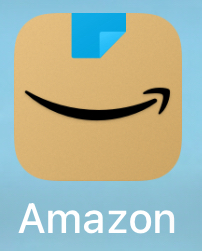
下のほうにある、「人型のアイコン」を開きます。
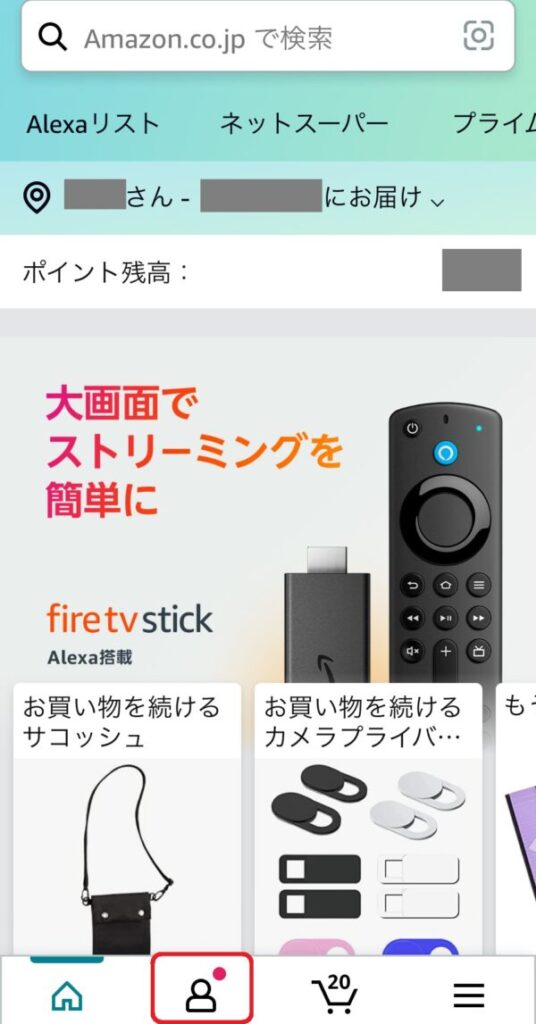
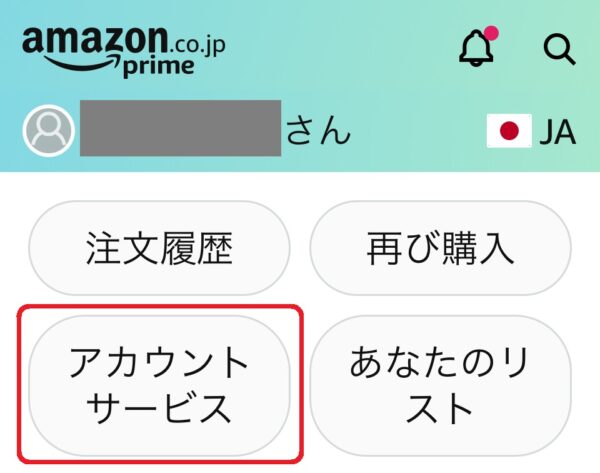
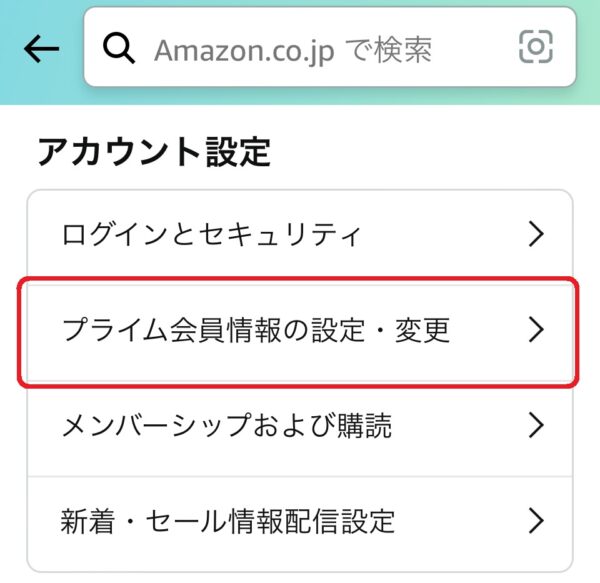
次回の「会員資格更新日」が確認できます。
また、このメニューを開くと、「現在登録されている支払方法(クレジットカードの種類や番号の末尾番号等)」が確認できます。
必要に応じて、変更することもできます。
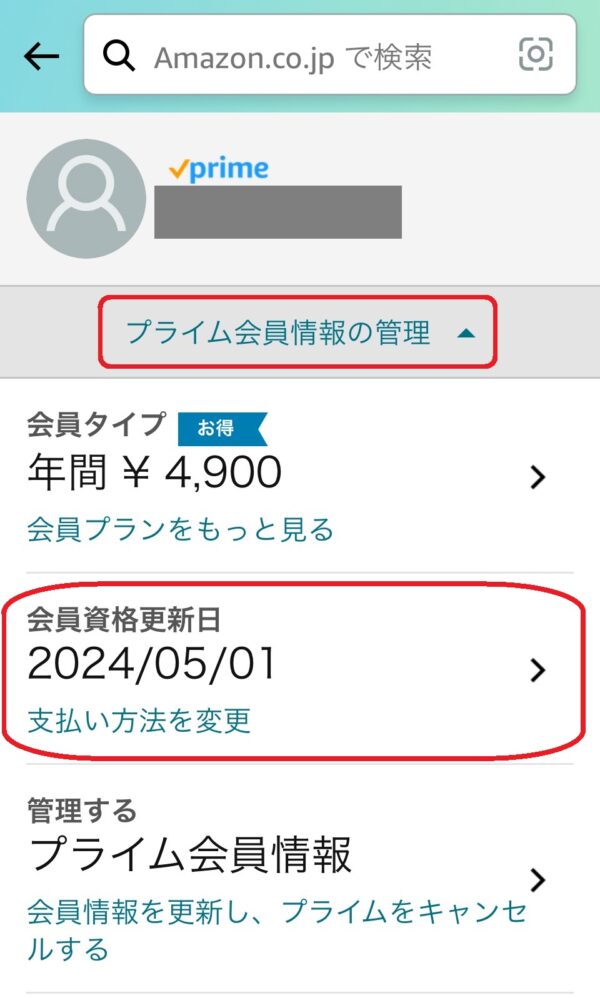
Amazonプライム会員か確認する方法まとめ
自分が現在、Amazonプライム会員であるかどうかや、次回の更新予定日の確認方法と、解約方法について紹介しました。
最後に記事の内容をまとめたいと思います。
- Amazonプライム会員かどうかは、ログインしている端末で「アカウントサービス」を開けば確認できます。
- 「次回契約更新日」や「料金支払い方法」についても、「アカウントサービス」から確認及び変更ができます。
- スマホアプリからでも、PCのブラウザでも、ログインが可能な端末であれば、「アカウントサービス」にアクセスできます。
- 解約(会員資格を終了)についても、ログインしている端末で「アカウントサービス」から手続きできます。
なお一年契約の場合には、解約(会員資格を終了)以外にも、「一時停止」にしたり、「年会費払いを月額払いに変更する」などの選択も可能です。
あらかじめ使いたい期間(もしくは使わない期間)がはっきりしているような場合には、契約変更で無駄を減らすのもアリですよね。
ちなみに私の契約は、近々更新日なのですが、前回よりも年会費が千円UPする予定です。
私の場合は、年間を通してAmazonでの買い物も多く、プライムビデオやAmazon Musicも日々使っています。
そのため新価格であっても維持する価値があると考えて、そのまま更新するつもりでおります。
使い方は人それぞれなので、費用対効果を検証して、無駄のない選択ができれば良いですね。